ham bölüm. RAW flash sürücü dosya sistemi
Bugün, bazen bir kullanıcının bir dizüstü bilgisayarı veya bilgisayarı açtığı ve bazı mantıksal bölümler yerine anlaşılmaz bir RAW formatına sahip bir diskin görüntülendiği durumlar vardır. Ne olduğunu bulmaya çalışalım.
Ayrıca bu incelemede bu formatı normal forma dönüştürmenin en basit yollarına bakacağız.
RAW formatı nedir?
Bu türden bir formattan bahsediyorsak, o zaman bunun normal anlamda bir format bile olmadığını açıkça anlamalısınız. RAW değiştirilmiş bir dosya sistemi türüdür. Böyle bir bölüme erişmeye çalışırken iki tür sorun ortaya çıkabilir. İlk olarak, birim dosya yöneticisinde hiç görünmeyebilir. İkincisi, birim görünür olsa bile içinde dosya yoktur, bu nedenle dosya sistemi işletim sistemi ile uyumlu olmadığından sistem anında biçimlendirme sunacaktır. Bu durumda durum nasıl düzeltilir? Doğru yaklaşımı seçmeniz gerekiyor. Bir bölümü biçimlendirmek ve görüntülenen tüm bilgileri yok etmek iyi bir şeye yol açmayacaktır. HDD formatları neden değişebilir?
Disk formatını değiştirme nedenleri
Sorunu çözmeye başlamadan önce bölüm yapısındaki değişikliğin olası nedenlerini açıklığa kavuşturmak gerekir. Uzmanlar, sabit sürücülerin RAW formatının, dosya sistemini kasıtlı olarak değiştiren belirli virüslerin etkisinin bir sonucu olarak ortaya çıkabileceğine inanıyor. Bu, bölüme doğrudan erişim gerektiren herhangi bir işlem gerçekleştirilirken ani bir elektrik kesintisi olması durumunda meydana gelebilir. Bundan sonra bazı durumlarda disk, içindeki dosya ve klasörlerle birlikte bile görünebilir. Ancak birim etiketini değiştirme, standart araçları kullanarak biçimlendirme veya yeniden boyutlandırma işlemlerini gerçekleştirmek imkansız hale gelir. Bunun nedeni dosya sisteminin değişmesidir. Bölüm tablosunda önemli hatalar görünüyor. Ancak, sabit sürücülerin RAW formatıyla ilgili sorunu çözebilecek birkaç evrensel çözüm vardır. Daha sonra, durumun nasıl düzeltileceğine ayrıntılı olarak bakacağız.
RAW formatı: düzeltme tekniği
Daha sonra RAW formatıyla ilgili durumun düzeltilmesiyle ilgili ana hususlara bakacağız. Muhtemelen zaten anladığınız gibi, ana görev olarak HDD kurtarma, bölümün dosya sistemini işletim sistemi tarafından algılanacak bir forma, yani NTFS veya FAT32'ye getirmenize olanak tanıyan bir çözüm kullanır. Çoğu durumda, sistemi önceki bir duruma geri döndürmenin bile istenen sonucu getirmeyeceğinden bunu yapmamanız gerektiğini belirtmekte fayda var. Zaman kaybı olacak. Öncelikle klasörlerin ve dosyaların görünmesini deneyebilirsiniz. Bazı durumlarda başka bir konuma, örneğin çıkarılabilir ortama kopyalanabilirler. Dosyaları nasıl görünür hale getirebilirsiniz? Bu durumda RAW formatı, Mini Tool Power Data Recovery adı verilen oldukça ilginç bir yardımcı program kullanılarak işlenir. Bu program, paylaşılan yazılım sınıfına aittir. Kurulumdan sonra uygulamanın Lost Partition Recovery adlı bir modülü çalıştırması gerekir. İçinde istediğiniz bölümü seçmeniz ve Tam Tarama'yı tıklamanız gerekir. Bu tam bir tarama çalıştıracaktır. İşlem tamamlandığında program penceresinde mevcut tüm dosyaların bir listesi görüntülenecektir. Tek yapmanız gereken gerekli verileri işaretlemek ve ardından Kaydet düğmesine tıklamak. Uygulama sizden otomatik olarak dosyaları kaydetmek istediğiniz konumu seçmenizi isteyecektir. Bunu belirtin ve işlemi başlatın. Bu işlemi tamamladıktan sonra bölümü güvenle biçimlendirmeye başlayabilirsiniz. Bu prosedür mevcut değilse hemen bir sonraki adıma geçebilirsiniz.
Sistem kurtarma
Şimdi yalnızca Windows işletim sisteminin yerel araçlarını kullanarak RAW'ı NTFS'ye nasıl dönüştürebileceğinize bakalım. Öncelikle Win+R tuş kombinasyonunu kullanarak komut satırını başlatmanız gerekiyor. Sabit disk kurtarmanın ancak bu şekilde yapılabileceğini belirtmekte fayda var. Windows ortamında standart bir bölüm kontrolü herhangi bir sonuç getirmeyecektir. Artık her şey komut satırına şu komutu yazmaya geliyor: chkdsk "sürücü harfi". Daha sonra enter tuşuna basmanız yeterli. Geriye kalan tek şey, dosya sisteminin geri yükleneceği işlemin tamamlanmasını beklemek. Daha sonra yeniden başlatmanız gerekir. Bu yöntemin, daha önce NTFS yapısına sahip olan dosya sistemlerindeki sistem sürücüleri için mükemmel olduğunu belirtmekte fayda var. Ancak bu tekniği kullanırken dizüstü bilgisayarınızı veya bilgisayar terminalinizi bir kurtarma veya önyükleme diskinden başlatmanız gerekecektir.
TestDisk yardımcı programını kullanarak disk formatı nasıl düzeltilir?
Sabit sürücülerin RAW formatıyla ilgili sorunu çözmenin başka bir yoluna bakalım. Orijinal formatı geri yüklemeye yönelik TestDisk yardımcı programı bu amaç için en uygunudur. Bu uygulamanın en büyük avantajı kurulum gerektirmemesidir. Program taşınabilir bir sürüm olarak yayınlandı. Yardımcı programın ana dezavantajı, Ruslaştırılmış bir arayüze sahip olmaması ve DOS modunda çalışmasıdır. Öyleyse sabit sürücüyü geri yüklemeye başlayalım. Her şeyden önce, programla çalışmanın ilk aşamasında, yeni bir günlük dosyası oluşturmaktan sorumlu olan Oluştur öğesini seçmeniz gerekir. Daha sonra enter tuşuna basmalısınız. Bundan sonra istediğiniz bölümü veya diski seçmek için okları kullanın. Sonuç olarak uygulama, bölüm tablosu türünü otomatik olarak algılayacaktır. Bunu manuel olarak değiştirebilirsiniz ancak bu önerilmez. Daha sonra, "Analiz" analiz satırını kullanmanız ve ardından hızlı bir arama - "Hızlı Arama" kullanmanız gerekir. Her işlemi tamamladıktan sonra Enter tuşuna basmalısınız. Kayıp bölüm bulunduğunda Yapıyı Kaydet veya Yaz seçeneğini kullanmanız gerekecektir. Arama sonuçları listesinde istediğiniz bölüm görüntülenmiyorsa derin taramayı kullanmanız gerekir. Bundan sonra yapıyı korumak için az önce anlatılan tüm işlemleri gerçekleştirmek gerekir. Bundan sonra dizüstü bilgisayarınızı veya bilgisayarınızı yeniden başlatmanız gerekecektir. Sonuç olarak sorun ortadan kalkmalıdır.
Ontrack Kolay Kurtarma Uygulaması
Sabit sürücülerin RAW formatını dönüştürebileceğiniz başka bir programa bakalım. Ontrack Easy Recovery ile bunu yapmak çok kolaydır. Uygulama TestDisk programına benzer şekilde çalışır. Ancak çoğu kullanıcı bu programa ilgi duyuyor çünkü kullanışlı ve güzel bir arayüze sahip. Birçok uzmanın bu yazılım ürününü büyük disk bölümlerini kurtarmak için vazgeçilmez bir araç olarak gördüğünü belirtmekte fayda var. Bu programın tek dezavantajı ücretli olmasıdır. Ancak bizim insanımız için bu bir sorun teşkil etmiyor. Sonuçta, internette her zaman anahtar oluşturucuları, etkinleştirme anahtarlarını ve yamaları bulabilirsiniz.
Çözüm
Sonuç ne? Bu incelememizde sabit disklerin RAW formatını değiştirmenin yollarına baktık. RAW formatını okunabilir formata nasıl düzeltebileceğiniz zaten sizin için açık olmalıdır. Yöntem seçimine gelince, her özel duruma dayanmalıdır. Kendi başınıza biçimlendirme mümkünse, dosyaları görüntüleyebileceğinizi ve bunları başka bir konuma kopyalayabileceğinizi varsayalım. Ayrıca yerleşik bir işletim sistemi aracı olan tarama komutunu kullanarak bölümü orijinal durumuna geri yüklemeyi deneyebilirsiniz. Ancak hacim büyükse bu işlem oldukça uzun sürebilir. Öte yandan, bu adımları basitleştirmek için üçüncü taraf yardımcı programları kullanabilirsiniz. Bu yardımcı programların bazıları yukarıda tartışılmıştır. Bazı kullanıcılar TestDisk programının DOS arayüzünü beğenmeyebilir. Bu yöntemi beğenmezseniz, tam grafik kabuğa sahip benzer bir uygulama olan Ontrack Easy Recovery'yi kullanabilirsiniz. Birçoğu bu yöntemin belirli maliyetler gerektirdiğini iddia edebilir, ancak burada herkes kendisi için neyin daha önemli olduğuna kendisi karar verir: bilgi mi yoksa para mı?
Bildiğiniz gibi mantıksal bir diskin dosya sisteminin yapısı herhangi bir şekilde zarar görürse, açık ve uyumlu bir yapılanmaya alışkın olan işletim sistemi ve tüm programlar, zarar gören dosya sisteminin türünü belirlemede zorluk yaşamaya başlar. bölümler. Bu gibi durumlarda “mantıksal disk özellikleri” satırında anlamlı bir giriş belirir: RAW. İşte bunun ortaya çıkmasının birkaç olası nedeni: donanım arızası, yazılım arızası, virüs istilası.
Bir nedenden ötürü, bölüm tablosunda (örneğin MBR) mantıksal disk için yanlış değerler görünüyor ve sistem önyükleme sektöründe veya MFT alanında (NTFS sistemindeki ana dosya tablosu) hasar meydana geliyor. Sistem verilerindeki küçük hataları düzeltmeyi deneyebilirsiniz; eğer işler gerçekten kötüyse, en azından gerekli dosyaları geri yükleyebilirsiniz.
Hataları düzelt? Belki!
RAW özünde ayrı bir dosya sistemi türü değildir. Diskiniz FAT veya NTFS formatında biçimlendirilmiştir ve öyle kalacaktır. Ancak, standart şemaya göre onunla çalışmak artık mümkün olmayacak - disk açılmayacak veya biçimlendirme gerektirecek. Ve bozuk bir diskte saklanan mümkün olduğunca fazla bilgiyi kaydetmeyi düşünüyorsanız (evet, henüz hiçbir yerde kaybolmadı!), ikincisini kabul etmenizi kesinlikle önermiyoruz. “FAT” veya “NTFS” girişini disk özelliklerine döndürmek mümkün olmayabilir. Ancak gerekli tüm bilgileri ondan kurtarmak kolaydır!
Öncelikle dosya sistemimizin gerçekten RAW olup olmadığını öğrenelim. Diskin "özelliklerini" "Bilgisayarım" sekmesindeki içerik menüsünden kontrol ediyoruz. “Type” satırında “local disk” ve “file system” satırında “RAW” yazıyorsa veri kurtarma işlemine başlama zamanı gelmiştir. Bu arada, bunun için kanıtlanmış ve etkili bir kurtarma programı seçmek daha iyidir. Verileriniz sizin için gerçekten önemliyse, her türlü "bonus" vaadi içeren şüpheli tekliflerin cazibesine kapılmamak daha iyidir.
Sistemin ikinci hayatı...
RS Partition Recovery programı, erişilemeyen, biçimlendirilmiş, bozuk disklerden verileri kurtarmak için güvenilir bir araçtır. Çoğu durumda program, ciddi hasarlardan sonra bile bölüm verilerini kurtarma, mantıksal sürücüyü yeniden oluşturma ve sistem çalışmasını tam anlamıyla sıfırdan sürdürme yeteneğine sahiptir!
Yapısı bozuk bir diski formatlamayı başarmış olsanız bile verilerinizi kaydetmeniz mümkün! RS Partition Recovery tarafından kullanılan "derin analiz" işlevi, diskte kayıtlı tüm veri parçalarını tarayacak ve analiz edecek ve bunlara dayanarak bölüm yapısını yeniden oluşturacak ve kaybolan dosyaları daha sonra kullanıma tamamen uygun bir biçimde döndürecektir.
Nasıl yapılır?
Akıllı bir program, sistem RAW'a dönüştürüldükten sonra etkinleştirilen bölüm yapısına erişimin engellenmesini atlayabilir. Üstelik diski biçimlendirmek için zamanınız yoksa kurtarma gerçekten hızlı ve ağrısız olacaktır. Amaç, biçimlendirmeden sonra verilerinizi geri almaksa sabırlı olun. RS Partition Recovery'nin sonuçları buna değer!
Programı indirip yükleyin (geri yüklenen disk dışında herhangi bir diske veya başka bir ortama), gerekli diskleri taramaya başlayın. Yeni bir program penceresinde kurtarılabilecek tüm dosyaları göreceksiniz. Bunları, geri yüklenen disk dışındaki herhangi bir diske de kaydedin.
"Önizleme" işlevleri ve dosyaları çeşitli parametrelere göre sıralama, kurtarılan bilgilerle çalışmayı daha hızlı ve daha kolay hale getirecektir. Yetkili bir program kullanın - ve "RAW" kelimesiyle ilgili tüm hoş olmayan duyguları sonsuza kadar unutun!
Bazen bir flash sürücüyü bir bilgisayara bağladığınızda, daha önce hatasız çalışmasına rağmen onu biçimlendirmeniz gerektiğine dair bir mesajla karşılaşabilirsiniz. Sürücü dosyaları açabilir ve gösterebilir, ancak tuhaflıklarla (adlardaki belirsiz semboller, garip formatlardaki belgeler vb.) ve özelliklere giderseniz, dosya sisteminin anlaşılmaz bir RAW'a dönüştüğünü ve flashın sürücü standart yöntemlerle biçimlendirilmemiş. Bugün size sorunla nasıl başa çıkacağınızı anlatacağız.
Genel anlamda sorun, bir arıza (yazılım veya donanım) nedeniyle işletim sisteminin flash sürücünün dosya sisteminin türünü belirleyememesiyle aynı niteliktedir.
İleriye baktığımızda, sürücüyü işlevselliğe döndürmenin tek yolunun onu üçüncü taraf uygulamalarla (yerleşik araçlardan daha işlevsel) biçimlendirmek olduğunu ancak bu durumda üzerinde depolanan verilerin kaybolacağını not ediyoruz. Bu nedenle radikal önlemler almadan önce oradan bilgi çıkarmaya çalışmakta fayda var.
Yöntem 1: DMDE
Küçük boyutuna rağmen bu program, hem kayıp verileri aramak ve kurtarmak için güçlü algoritmalara hem de sağlam depolama yönetimi özelliklerine sahiptir.
- Program kurulum gerektirmez, bu nedenle yürütülebilir dosyayı hemen çalıştırın - dmde.exe.

Başlarken bir dil seçin; genellikle Rusça varsayılandır.

Daha sonra devam etmek için lisans sözleşmesini kabul etmeniz gerekecektir.
- Ana uygulama penceresinde sürücünüzü seçin.

Hacme odaklanın. - Bir sonraki pencerede programın tanıdığı bölümler açılacaktır.

Düğmeye tıklayın "Tam tarama". - Medya kayıp verileri kontrol etmeye başlayacak. Flash sürücünün kapasitesine bağlı olarak işlem uzun sürebilir (birkaç saate kadar), bu nedenle sabırlı olun ve bilgisayarı başka görevler için kullanmamaya çalışın.
- Prosedürün sonunda kutuyu işaretlemeniz gereken bir iletişim kutusu görünecektir. "Geçerli dosya sistemini yeniden tara" ve tuşuna basarak onaylayın "TAMAM".
- Bu da oldukça uzun bir süreçtir ancak ilk taramadan daha hızlı bitecektir. Sonuç olarak, bulunan dosyaların listesini içeren bir pencere görünecektir.

Ücretsiz sürümün sınırlamaları nedeniyle, dizine göre geri yüklemek imkansızdır, bu nedenle her seferinde bir dosya seçmeniz, içerik menüsünü çağırmanız ve depolama konumunu seçerek oradan geri yüklemeniz gerekecektir.
Bazı dosyaların geri yüklenemeyeceği gerçeğine hazırlıklı olun; depolandıkları bellek alanlarının üzerine geri dönülemez şekilde yazılmıştır. Ayrıca, DMDE bu tür dosyalara rastgele oluşturulmuş adlar verdiğinden, kurtarılan verilerin büyük olasılıkla yeniden adlandırılması gerekecektir.
- Kurtarma işlemini tamamladıktan sonra flash sürücüyü DMDE'yi veya aşağıdaki makalede önerilen yöntemlerden herhangi birini kullanarak biçimlendirebilirsiniz.


Bu yöntemin tek dezavantajı programın ücretsiz sürümünün sınırlı yetenekleridir.
Yöntem 2: MiniTool Güç Verilerini Kurtarma
Mevcut sorunumuzu çözmeye yardımcı olabilecek bir başka güçlü şey.

DMDE gibi MiniTool Power Data Recovery de ücretli bir programdır; ücretsiz sürümün sınırlamaları vardır, ancak küçük dosyaları (metin belgeleri veya fotoğraflar) hızlı bir şekilde kurtarmak için ücretsiz sürümün yetenekleri oldukça yeterlidir.
Yöntem 3: chkdsk yardımcı programı
Bazı durumlarda, rastgele bir aksaklık nedeniyle RAW dosya sistemi görüntüsü oluşabilir. Flash sürücünün bölüm haritasını kullanarak geri yükleyerek ortadan kaldırılabilir. "Komut satırı".

Gördüğünüz gibi, RAW dosya sistemini bir flash sürücüden kaldırmak çok basittir - manipülasyonlar herhangi bir olağanüstü beceri gerektirmez.
RAW dosya sistemi nedir ve NTFS formatının veri kaybı olmadan nasıl döndürüleceği - bu yazıda bu konulara ve kurtarma yöntemlerine ayrıntılı olarak bakacağız.
Çoğu zaman, bilgisayarınız yanlış kapatıldıktan sonra, örneğin kabloyu prizden çıkarırsanız veya evinizdeki güç aniden kapatılırsa veya bilgisayarınıza bir virüs saldırısı yaşandıysa, hoş olmayan bir durum ortaya çıkabilir. Bilgisayarınızdaki veya dizüstü bilgisayarınızdaki diskin dosya sistemi formatını RAW olarak değiştirir ve cihazın düzgün çalışması için (kural olarak bunu mümkün olduğunca çabuk yapmak istersiniz), onu NTFS formatına döndürmeniz gerekir.
RAW disk nedir?
Yani, RAW dosya sistemi türü, ne olduğunu bulalım. RAW sistemi var olmayan bir sistemdir. Bilgisayar, depolama ortamının bu formata sahip olduğunu belirtirse, sürücüler dosya sisteminin türünü (FAT, FAT32 VEYA NTFS) belirleyemez.
Medya RAW formatını aldıysa, Windows 10 işletim sistemi bunu sabit sürücü bölümleri arasında gösterecektir, ancak birleştirme, hataları kontrol etme ve tabii ki diskteki verileri görüntüleme gibi bununla ilgili herhangi bir işlem imkansız olacaktır. Bilgisayar sürekli hata verecek ve sizden diski formatlamanızı isteyecek ve “mantıksal disk özellikleri” satırında “RAW” görünecektir. Peki bir sabit sürücüdeki dosya sistemini RAW'dan NTFS formatına nasıl geri yüklersiniz?
Bir dosya sistemini RAW'dan NTFS'ye geri yükleme
Sistem size diski biçimlendirmenin en kolay yolunu sunacaktır. Ancak bunu yapmak için acele etmeyin, çünkü verileriniz kaybolmaz, artık ona erişim yoktur. Dosya sistemini tekrar NTFS'ye dönüştürmek için bir RAW diski biçimlendirirseniz, özel programlar kullanarak ortamdan verileri kurtarmak için uzun zaman harcamanız gerekecektir. Veri kaybı olmadan bir diski RAW'dan NTFS'ye geri yüklemenin birkaç yolunu sunuyoruz.
Bir dosya sistemini formatlamadan RAW'dan NTFS'ye geri yükleme
Yöntem 1: Windows Araçları
Temel olarak, dosya sistemini RAW'dan NTFS'ye değiştirmek için, işletim sistemi chkdsk'in standart yardımcı programı yardımcı olur. Bu prosedürü izleyin:
- "Başlat"a sağ tıklayın ve "komut istemi"ni seçin
- Chkdsk sürücü_harfi komutunu yazın: /f
- Bilgisayar bir tarama başlatacak, ardından hasarı ve sorunlu bölgedeki NTFS sistemini onaracaktır.

Chkdsk, sistem diskinin hasar görmesi durumunda da yardımcı olacaktır. Bunun için bir flash sürücüye veya önyükleme diskine ihtiyacınız olacak.
İşte adımlarınız:
- Bilgisayarınızı bir flash sürücüden veya diskten başlatın ve ardından “Kurtarma”yı seçin
- Ardından “gelişmiş seçenekler”i ve ardından “komut istemi”ni açın. Oraya chkdsk sürücü_harfini girin: /f
Önemli!
Geri yükleme sırasında bölüm harfleri disk adlarından farklı olabilir. İşlem sırasındaki hataları önlemek için, komut satırında bilgisayar bölümlerinin listesini açın ve ardından şunu girin: disk bölümü, Daha sonra listehacim ve hangi sürücünün sistem sürücüsü olduğunu göreceksiniz. Bu listede belirtilecektir.
Daha önce kaydedilmiş yedeklerden de deneyebilirsiniz.
Yöntem 2: Özel programları kullanma
Üçüncü taraf programları kullanarak RAW dosya sisteminden NTFS'nin nasıl oluşturulacağı aşağıda açıklanmıştır.
Öncelikle ücretsiz Testdisk programını kullanmanızı öneririz. Bu, sabit disk bölümleriyle etkileşime giren bir yardımcı programdır. Durumu düzeltmeye yardımcı olacak. Testdisk programıyla çalışmanın dezavantajı ise Rusça isimlerle çalışmaması ve doğru görüntülenemeyebilmesidir.
Testdisk'i kullanarak RAW'ı NTFS'ye nasıl dönüştüreceğiniz aşağıda açıklanmıştır:

Flash sürücünüzdeki RAW formatı
Dönüşüm nedenleri:
- Flash sürücü bağlandığında bilgisayar hatalı kapatılıyor veya voltaj düşüşü var
- Windows çöküyor
- Banal virüsler
- Flaş sürücüde darbe veya düşme nedeniyle harici hasar
Yanlış sistem formatını doğru olana nasıl değiştirebilirim:
MiniTool Power Data Recovery dönüştürücü iyi sonuçlar verir. Çalışma prensibi, programın RAW'ı istenen formata dönüştürmemesi, ancak flash sürücünüzdeki tüm dosyaları görünür hale getirmesi ve bu da onlarla çalışmayı mümkün kılmasıdır. Programın dezavantajı ise yalnızca 1 GB'tan büyük olmayan dosyalarla çalışan deneme sürümünün ücretsiz olmasıdır.
Programın kullanımı:

Ayrıca web sitemizde aşağıdaki konulara aşina olabilirsiniz:
- Windows 10'da sabit sürücü bölümlerini birleştirme
- Sabit sürücü bölümleri nasıl değiştirilir?
- Windows 10'da sayfa dosyası nasıl değiştirilir?
Eğer bir bilgisayar, cep hesap makinesi gibi kapatılabilseydi, akıllı mühendisler ve yazılım geliştiriciler bu olasılığın uzun zaman önce farkına varırlardı. Belki gelecekte de durum böyle olacaktır, ancak şimdilik işletim sisteminin uygun araçlarını kullanarak bilgisayarı kapatmak gerekiyor, aksi takdirde felaket kaçınılmaz olarak meydana gelecektir. Dosya sistemini değiştirme NTFS V ÇİĞ- bilgisayarın ani kapanmasının yol açabileceği sorunlardan sadece biri.
Kural olarak, böyle bir dosya sistemine sahip bir bölüm Windows tarafından algılanır, ancak kendisine yazılan veriler hakkında sanki yokmuş gibi hiçbir bilgi sağlanmaz ve Explorer'da ilerleme çubuğu görüntülenmez. Bir bölümü açmaya çalıştığınızda bir mesaj alıyorsunuz zorlu hata "X'e erişilemiyor:/. Okumak imkansız, disk biçimlendirilmemiş" ya da böyle bir şey.

Bölüm harfini değiştirmek veya diski özelliklerinden kontrol etmek için bir yardımcı program başlatmak da imkansızdır. Yalnızca biçimlendirme mümkündür ancak bunu yapmak için acele etmeyin, aksi takdirde tüm dosyalarınız silinecektir.

Eğer NTFS, RAW'a "dönüşüyor" sistem bölümünde, bilgisayarı açtığınızda çoğu zaman bir önyükleme hatası belirir "İşletim sistemi bulunamadı" veya “Yeniden başlatın ve uygun önyükleme aygıtını seçin”.


RAW dosya sistemi nedir
Kulağa ne kadar tuhaf gelse de RAW, böyle bir dosya sisteminin olmaması anlamına gelir. Daha kesin tanım ÇİĞ kaostur, diskteki verilerin düzensizliğidir. Hata, Windows dosya sistemi sürücüsü türünü belirleyemediğinde ortaya çıkar. Bunun birkaç nedeni olabilir, ancak en muhtemel olanı ana dosya tablosu alanındaki hasardır. MFT, önyükleme sektörü bölüm tablosundaki hatalı mantıksal bölüm geometrisi değerlerinin yanı sıra. Biçimlendirilmemiş birimler RAW türünde de olabilir.
RAW birimlerini kurtarma
Hatayı düzeltmenin başarısı, dosya sistemi türünü belirleyen Windows'tan sorumlu verilere verilen hasarın niteliğine ve boyutuna bağlıdır. Sorunu çözmenin evrensel bir yolu yoktur, ancak çoğu durumda normal okumayı geri yükler NTFS parametreyle başlatılan yerleşik yardımcı program yardımcı olur /F komut satırından. Diğer durumlarda, özel birim kurtarma programları örneğin aşağıdakilere yardımcı olur: Test Diski.


Kullanıcı verileri bölümünüz RAW görünümü nedeniyle okunamaz hale geldiyse, çalışan bir işletim sisteminden onu RAW'dan NTFS'ye yeniden oluşturabilirsiniz.

Bunu yapmak için yönetici olarak çalışan bir komut isteminde chkdsk D: /f komutunu çalıştırmanız ve diskin tamamen taranmasını beklemeniz gerekir.


Sistem bölümü hasar görmüşse, sabit sürücüyü başka bir bilgisayara bağlayıp kontrol etmeniz önerilir, ancak hataları kontrol etmek ve düzeltmek için Windows'lu herhangi bir önyükleme diskini de kullanabilirsiniz, ancak kurtarma işlemindeki bölüm harflerinin ortam farklı olacaktır. Örneğin mantıksal sürücü C bir mektubu olacak D .
RAW'ın ortaya çıkmasının nedeni dosya tablosunda küçük hasar ise MFT, büyük olasılıkla, hatalar yardımcı program tarafından düzeltildikten sonra bile sistem geri yüklenebilir normal şekilde önyükleme yapacaktır. Yanlış girişlerde MFTönyükleyici hasarı eklenecekse, konsolda aşağıdaki kurtarma komutlarını da çalıştırmalısınız:
bootrec.exe /FixMbr
bootrec.exe /FixBoot
Not: Bu önyükleme kurtarma yöntemi, Windows işletim sisteminde çalışan bilgisayarlarda çalışmayabilir. UEFI.
Bazı durumlarda işletim sistemini yeniden yüklemek veya yedek kopyadan geri yüklemek gerekebilir. Sistem dışı RAW birimlerindeki kullanıcı dosyalarına gelince, bunlar genellikle bozulmadan kalır ve NTFS'de yeniden yapılandırıldıktan sonra mükemmel şekilde okunabilir. Ancak RAW'ı yardımcı programla yeniden oluştururken kazara veri bozulması riski vardır.
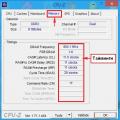 Intel xmp profillerine ihtiyaç var mı?
Intel xmp profillerine ihtiyaç var mı? RAW flash sürücü dosya sistemi
RAW flash sürücü dosya sistemi Güvenli moda nasıl girilir
Güvenli moda nasıl girilir